CAD使用sc命令来绘制同心圆
使用正版CAD,同心圆就是同一平面上圆心相同但半径不同的圆。同心圆的绘制并不难,直接使用圆的命令绘制多个同个圆心的圆就可以了,今天我们使用SCALE(SC)缩放命令来绘制,并学会使用sc命令缩放图形且保留源对象。
下面一起来看一下操作步骤:
1. 打开中望CAD软件,在绘画区任意地绘制一个圆;
2. 打开对象捕捉功能,并设置对象捕捉帮我们捕捉中心;
3. 启用缩放命令,在命令区中输入:SC,回车,在提示选择对象的时候,选择圆作为对象;
4. 选择之后按回车键,这时候会提示我们“指定基点”,我们指定圆的圆心为基点,如下图,对象捕捉功能会帮我们捕捉圆心;
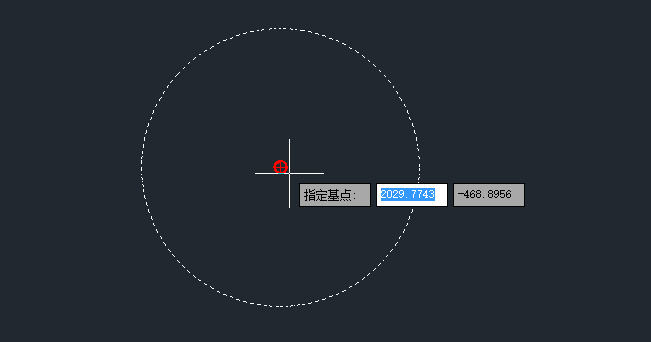
5. 指定基点之后,命令区提示“指定缩放比例或 [复制(C)/参照(R)]”,因为我们需要保留源对象,所以在命令区中输入:c,回车,然后输入缩放的比例;这里,大于1的就是放大操作,大于0小于1的就是缩小操作,这里我们输入0.5也就是图形缩小了一半。
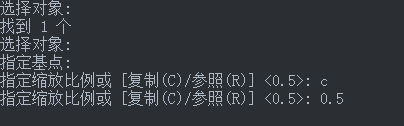
6. 执行完上述操作之后,我们就可以得到两个同心圆啦,如下图所示:

通过使用SC命令来绘制同心圆这个例子,我们学会保留源对象来缩放图形,而且对图形的缩放比例操作起来比较方便。
本文地址:https://www.xwkx.net/xinwen/179970 - 转载请保留原文链接。
| 免责声明:本文转载上述内容出于传递更多信息之目的,不代表本网的观点和立场,故本网对其真实性不负责,也不构成任何其他建议;本网站图片,文字之类版权申明,因为网站可以由注册用户自行上传图片或文字,本网站无法鉴别所上传图片或文字的知识版权,如果侵犯,请及时通知我们,本网站将在第一时间及时删除. |

